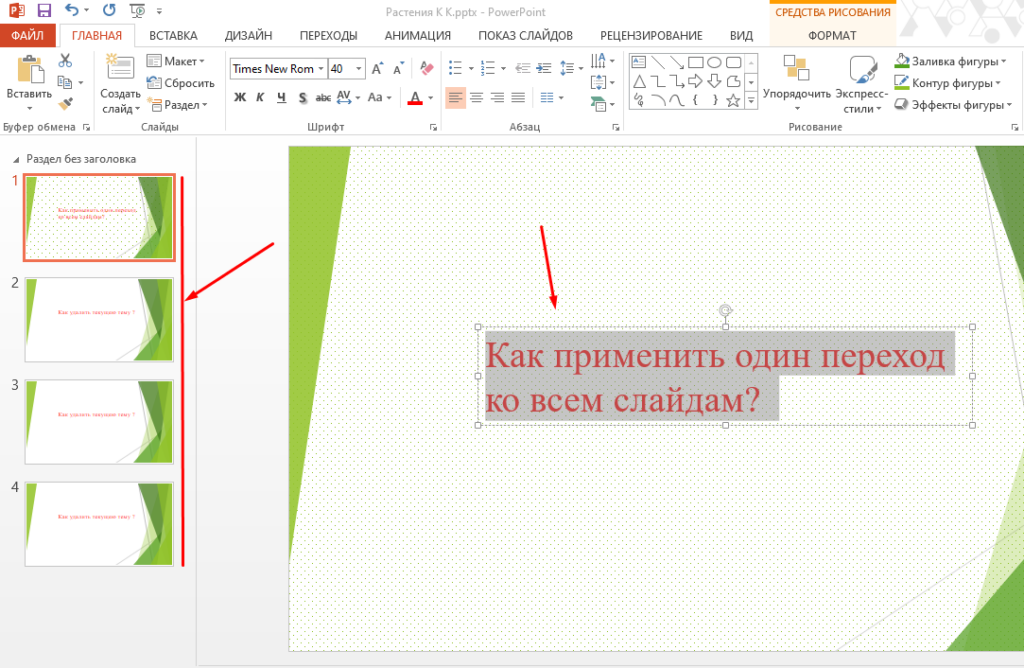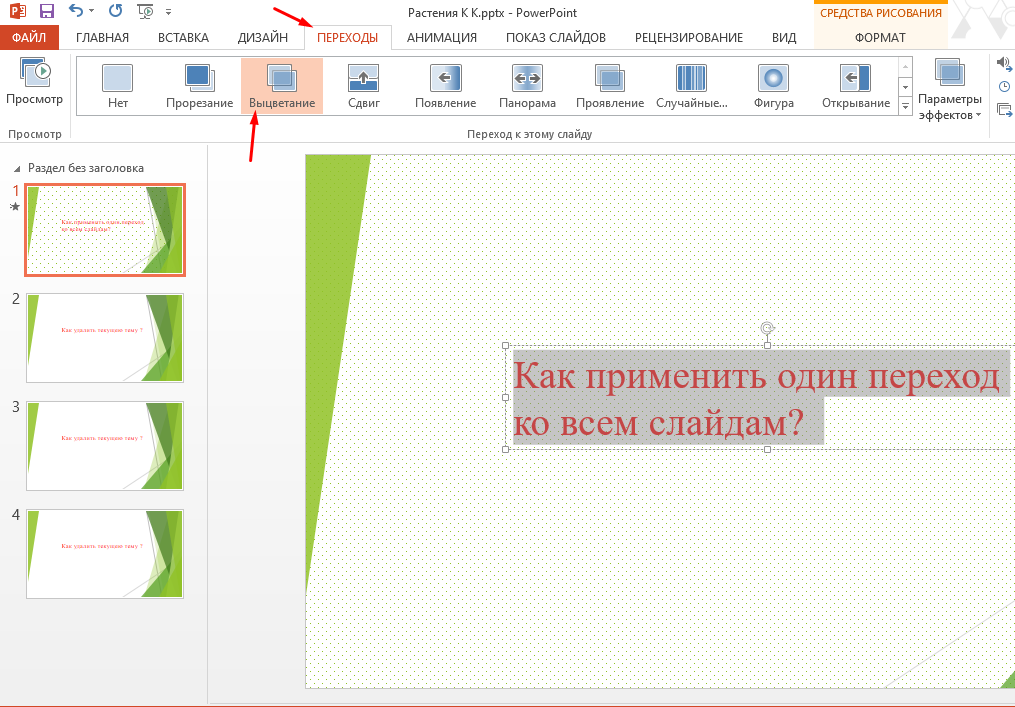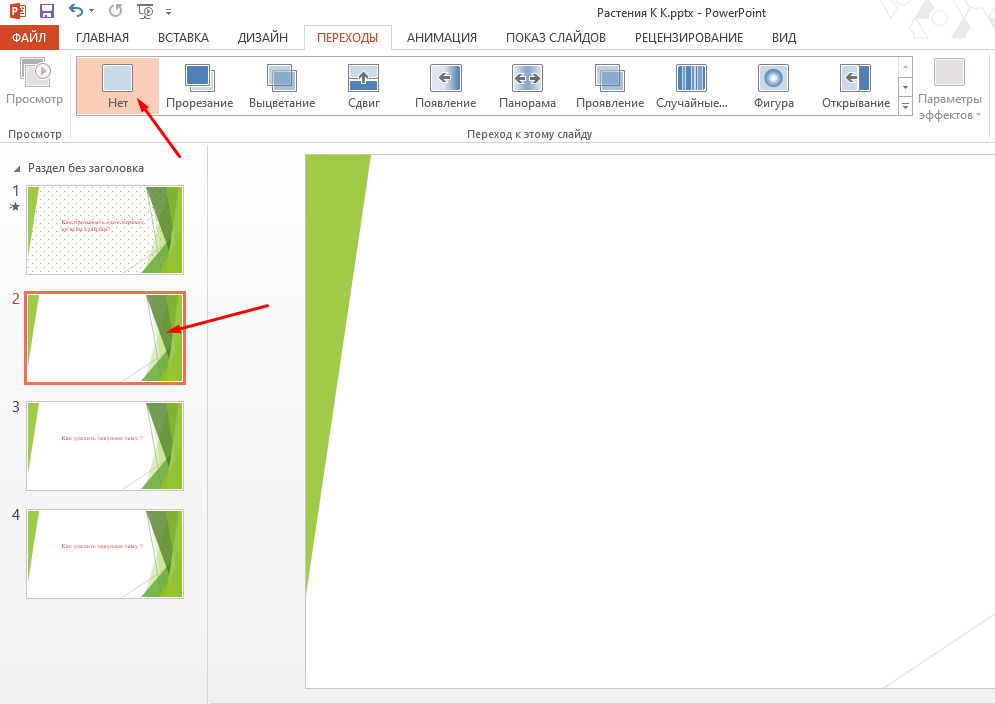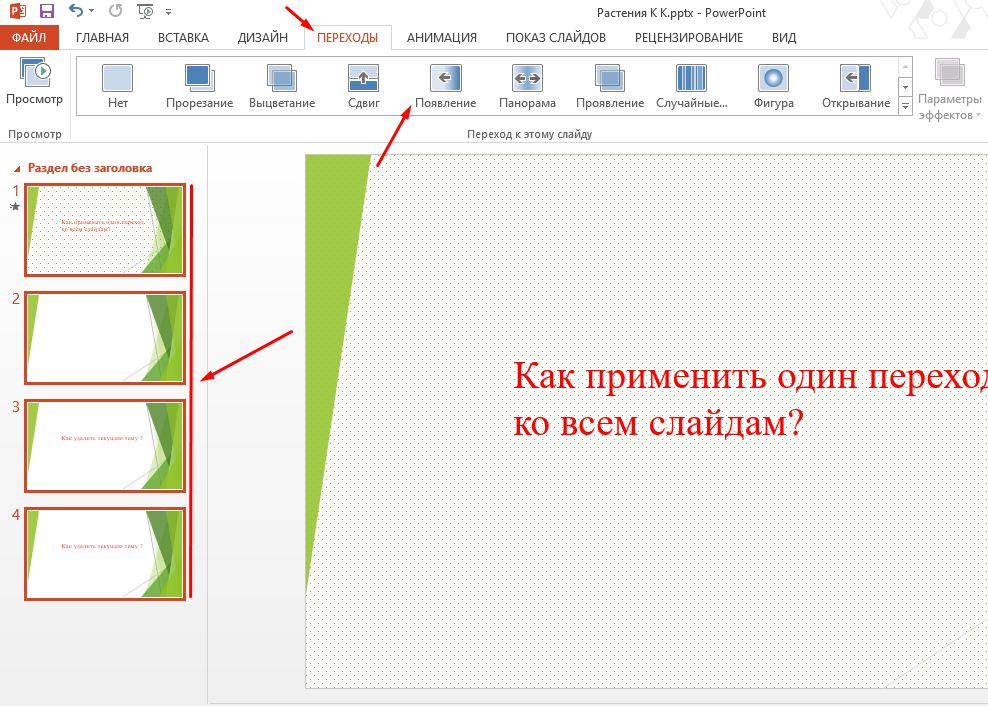Как применить переход ко всем слайдам презентации PowerPoint
Сделать любую презентацию более привлекательней можно с помощью переходов. В PowerPoint достаточно много различных вариантов. Добавить переход в презентацию достаточно просто, в большинстве случаев пользователи справляются с этим сами. Но у некоторых возникают проблемы, я говорю по новичков, которые только начали осваивать PowerPoint. Проблема заключается в установки одного и того же перехода всем слайдам презентации.
Одни вариант перехода на всех слайдах
Происходит это следующим образом, после создания презентации пользователи начинают добавлять различные эффекты, в первую очередь это касается переходов между слайдами.
Находясь на коком либо слайде, они переходят во вкладку «Переходы» , выбирают понравившейся вариант, сохраняют, но после запуска видят что переход установился только для одного слайда.
Понимая в чем проблема они начинают устанавливать понравившейся переход для каждого слайда по отдельности, тратя на это достаточно много времени.
Хотя для того чтобы установить понравившейся переход сразу всем слайдам, перед выбором, их достаточно выделить, с помощью сочетания клавиш «Ctrl+A» .
Сначала выделяете слайды, потом настраиваете переходы. Кстати, как Вы наверное понял можно для каждого слайда установить свой перехода, но делать это лучше не стоит, так как такая презентация будет смотреться не очень.